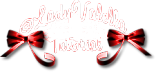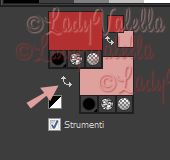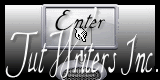INIZIAMO
-Aprire una
nuova tela trasparente 700 x 500 px
-Nei materiali >
Colore 1° piano #dea19e , Colore Sfondo #b23231
-Da primo piano crea un gradiente: Stile Lineare, Angolo45,
Ripetizioni 0 Inverti non spuntato: Colora la tela.
-Effetti >
effetti distorsione > onda

-Ripeti l'
effetto onda cambiando il colore nero con il #c00000.
-Copia il tube
" bp_free_png_011" e incollalo nella tela come nuovo livello, sposta
un pò in su e a sinistra
abbassa l'opacità a 48
-Strumento Forme
predefinite > Rettangolo. -
Nei
materiali rimetti colore primo piano #dea19e e inverti i colori

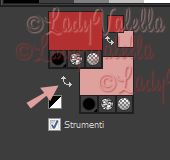
-Disegna
una forma tenendo premuto il tasto shift così

-Oggetti > Allinea > Centra nella
tela
-Converti in livello raster
-Con la bacchetta magica impostata a tolleranza e sfumatura 0
selezionare la parte rosa chiaro interna del quadrato
-Nuovo livello raster
-Cerca il pennello in dato dotazione che hai inserito nella
cartella, tra i pennelli, e fai un clic nella tela cercando
di far andare nel rettangolo la parte del pennello in modo che si veda il
cuoricino
-Deseleziona
-Effetti > Effetti 3D > Sfalsa ombra: 2, 2, 50, 2, nero.
-Torna ancora sul livello del quadrato e con la bacchetta
magica seleziona il bordo scuro

-Ora vai sul livello del pennello e premi Canc dalla tastiera
(per togliere la parte di ombra che fuoriesce)
-Nuovo livello raster, colora la selezione con un gradiente
oro.
-Selezione > Modifica > Contrai 2 px, Premi Canc dalla tastiera
-Deseleziona
-Livelli > Unisci giù, Ancora Unisci giù (ora avrai tutti li
livelli del quadratino uniti)
-Effetti > Effetti 3D > Sfalsa ombra: 3, 3, 50, 8, nero
-Effetti > Effetti di Immagine > Motivo unico

-Livelli Unisci visibile
-Copia il decoro Swirl e incolla come nuovo livello
-Dai la sfalsa ombra: 3, 3, 50, 2, nero.
-Copia il decoro
"deko_regis2" duplica e posiziona come da immagine, Uno in basso a sinistra e
l'altro in alto a destra
-Immagine >
Aggiungi bordatura 1 px verde
-Seleziona il bordino verde con la bacchetta magica e colora la selezione con un
gradiente oro.
-Deseleziona
-Immagine >
Aggiungi bordatura 25 px celeste
-Seleziona il bordo celeste con la bacchetta magica e colora la selezione con il
gradiente che abbiamo fatto all' inizio ma cambiando le ripetizioni: mettere 1.
-Deseleziona
-Immagine > Aggiungi bordatura 1 px verde
-Seleziona il bordino verde con la bacchetta magica e colora la selezione con un
gradiente oro
-Deseleziona
-Seleziona tutto. -Selezione > Modifica > Contrai 27 px
-Selezione > Inverti
-Nuovo livello raster
-Ombra 5, 5, 45, 20, nero, Dare ancora sfalsa ombra ma cambiando vert. e
oriz. in -5
-Deseleziona
-Copia il tube "mela" e posiziona in centro un pò a destra e abbassala un pò,
come da immagine
Metti la tua firma, il mio logo.
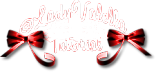
Questo tutorial
è registrato
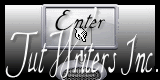
Creato il 11/3/2014 da LadyValella
TORNA ALL' INDICE
Designed by © LadyValella
for Graficalella
2014 All Rights Reserved